在当今快节奏的商业环境中,汽修行业的专业人员需要高效的工作方式以保持竞争力。选择合适的笔记本电脑对于执行日常的任务,如数据分析、故障诊断以及管理客户信...
2025-04-04 1 笔记本电脑
在日常办公和学习中,经常需要打印文件和文档。为了方便快捷地完成打印任务,将打印机与笔记本电脑连接是必不可少的。本文将为你介绍如何在笔记本电脑上添加打印机,让你能够方便地进行打印操作。

1.检查打印机连接线
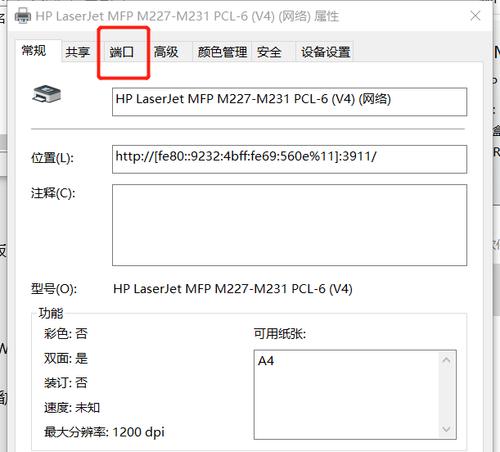
确保打印机与电源线以及电脑连接线都牢固地插入对应的插槽,并且电源开关已经打开。
2.打开笔记本电脑设置界面
点击桌面左下角的“开始”按钮,选择“设置”,进入笔记本电脑的设置界面。
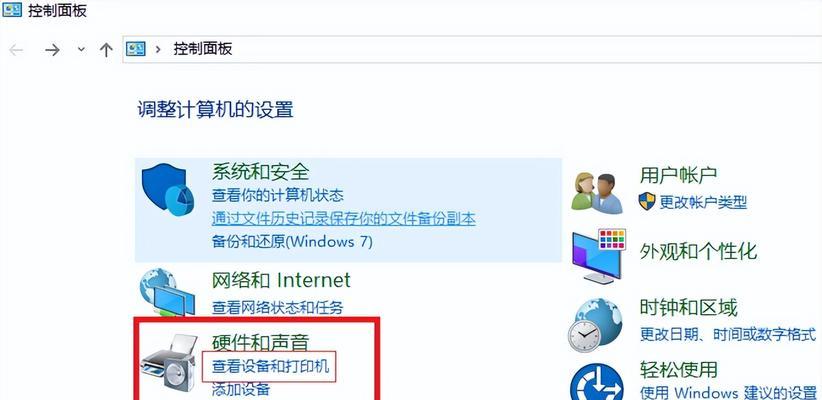
3.找到“设备”选项
在笔记本电脑设置界面中,找到并点击“设备”选项,进入设备管理的设置页面。
4.选择“添加打印机或扫描仪”
在设备管理的设置页面中,点击“添加打印机或扫描仪”选项,系统将开始搜索已连接的打印机。
5.等待系统搜索打印机
系统将自动搜索附近的打印机设备,请耐心等待搜索完成。
6.选择要添加的打印机
在搜索结果中,选择你要添加的打印机设备,然后点击“下一步”。
7.安装打印机驱动程序
根据系统提示,选择是否安装打印机的驱动程序,如果是首次连接打印机,建议选择安装以确保正常使用。
8.等待驱动程序安装完成
系统将自动下载并安装所需的打印机驱动程序,请耐心等待安装完成。
9.设置打印机偏好选项
根据个人需求,设置打印机的偏好选项,如纸张大小、打印质量等。
10.进行测试打印
选择一份简单的文档或图片,进行测试打印以确保连接成功和打印效果正常。
11.调试打印问题
如果测试打印出现问题,可以检查打印机连接是否稳固,并尝试重新安装驱动程序解决问题。
12.添加其他打印机
如果你有多台打印机需要添加到笔记本电脑上,可以重复以上步骤来连接其他的打印机。
13.删除已添加的打印机
如果需要删除已添加的打印机,可以在设备管理设置页面中找到对应的打印机,点击“删除设备”。
14.更新打印机驱动程序
定期检查更新打印机驱动程序,以确保获得最佳的打印效果和稳定性。
15.
通过以上简单的步骤,你可以轻松地在笔记本电脑上添加打印机,方便快捷地进行打印操作。记住定期更新驱动程序,并根据实际需求进行适当的设置,能够提高打印的效率和质量。
标签: 笔记本电脑
版权声明:本文内容由互联网用户自发贡献,该文观点仅代表作者本人。本站仅提供信息存储空间服务,不拥有所有权,不承担相关法律责任。如发现本站有涉嫌抄袭侵权/违法违规的内容, 请发送邮件至 3561739510@qq.com 举报,一经查实,本站将立刻删除。
相关文章

在当今快节奏的商业环境中,汽修行业的专业人员需要高效的工作方式以保持竞争力。选择合适的笔记本电脑对于执行日常的任务,如数据分析、故障诊断以及管理客户信...
2025-04-04 1 笔记本电脑

镭射投影仪作为一种先进的显示技术设备,广泛应用于教育、商业演示、家庭影院等领域。其精确的图像投影质量对环境要求较高,硬板调节是确保镭射投影仪最佳投影效...
2025-04-04 1 笔记本电脑

当您想要购买一款笔记本电脑时,预算往往是最先考虑的因素之一。在此背景下,平价笔记本电脑便成了许多消费者的首选。平价笔记本电脑的价格是多少?选择一个合适...
2025-04-04 1 笔记本电脑

随着技术的发展,现如今笔记本电脑已经成为日常工作和学习中不可或缺的一部分。在进行电脑性能测试时,特别是使用iTest这类性能检测软件时,合理利用标记功...
2025-04-04 1 笔记本电脑

在信息技术飞速发展的今天,笔记本电脑已经成为我们工作中不可或缺的一部分。然而,当面临系统崩溃或需要升级操作系统时,自行安装笔记本电脑操作系统对于很多新...
2025-04-04 1 笔记本电脑

计算机技术日新月异,笔记本电脑的性能也不断进步。一台笔记本电脑经过内存升级后,在性能上可以得到显著提升。然而,内存升级后,如何调整运行设置以确保电脑运...
2025-04-03 5 笔记本电脑